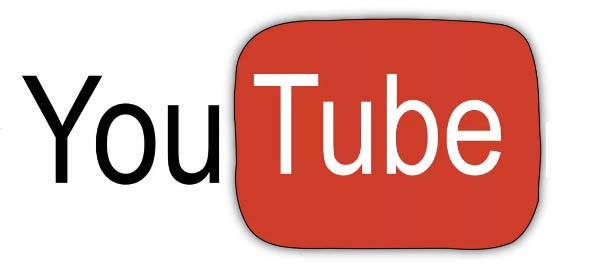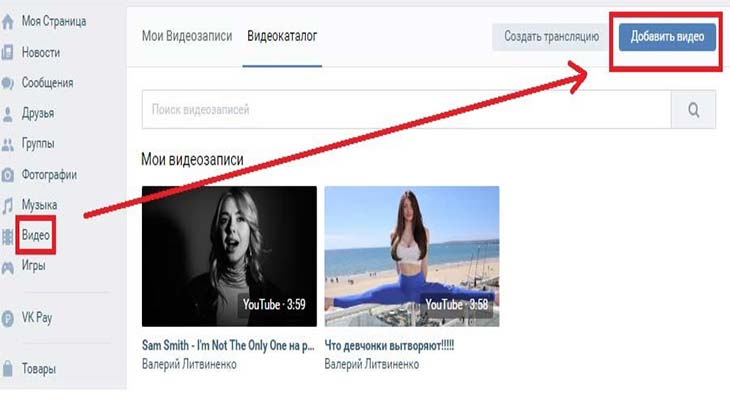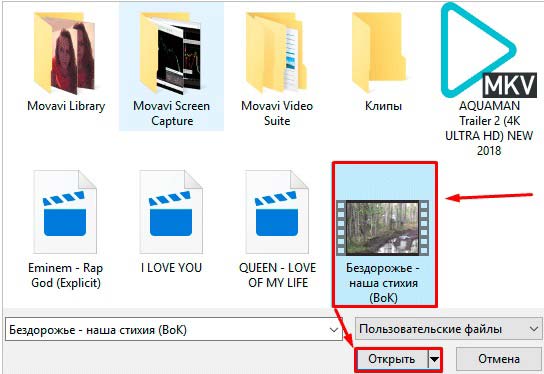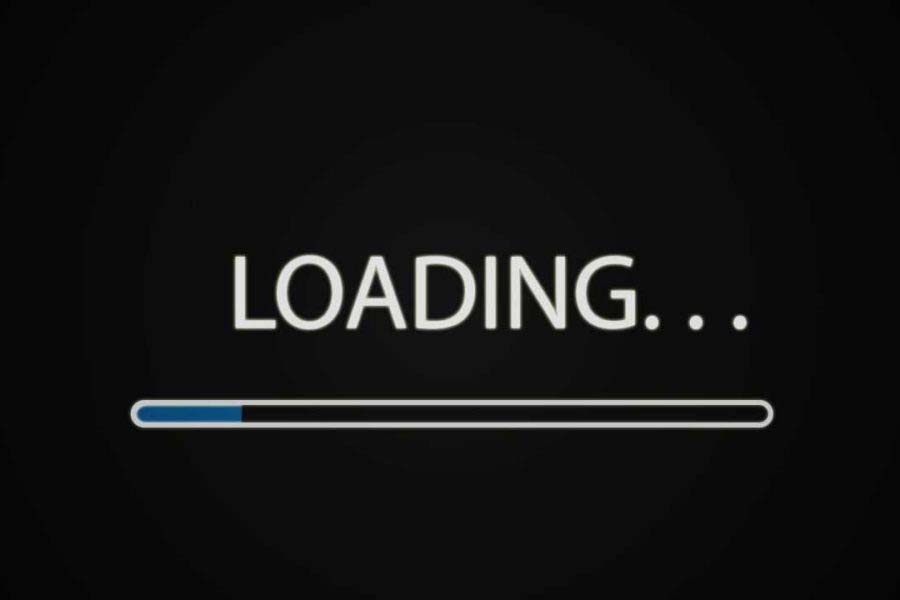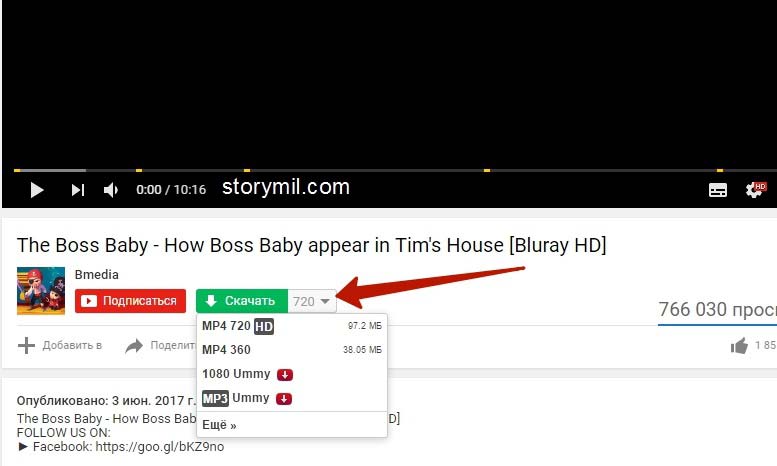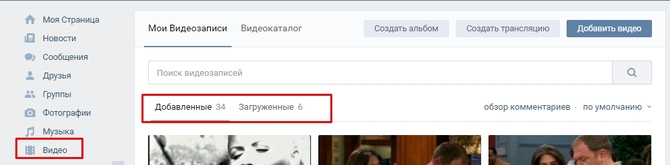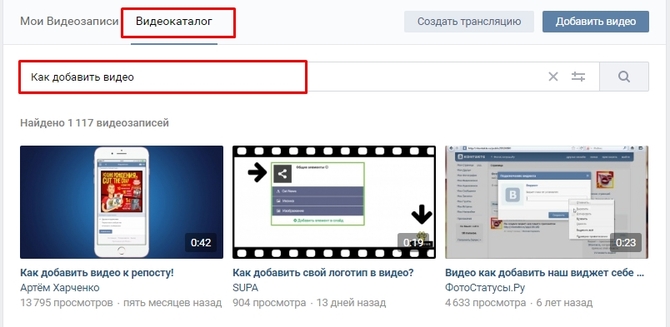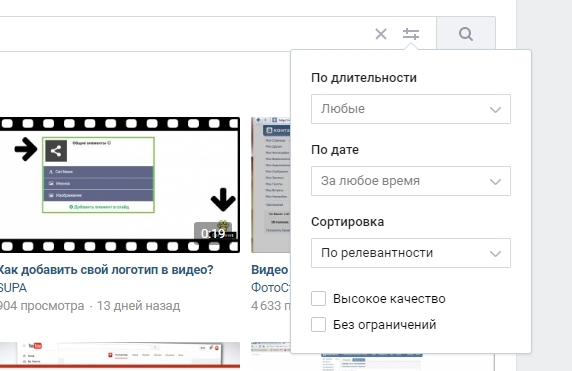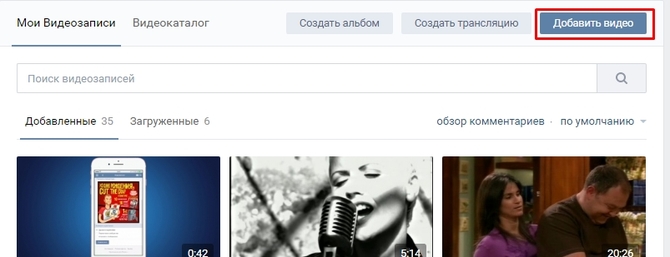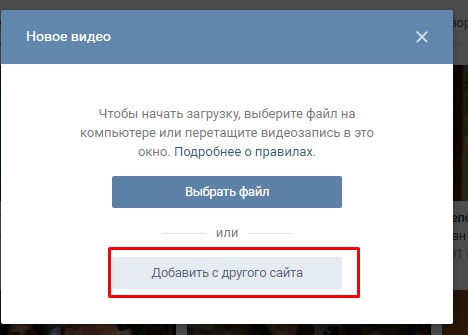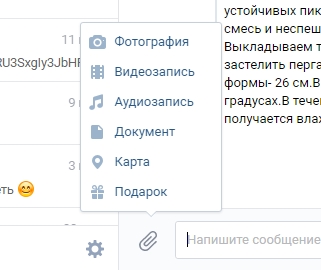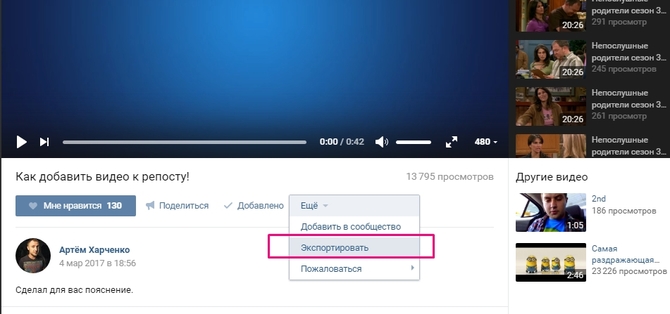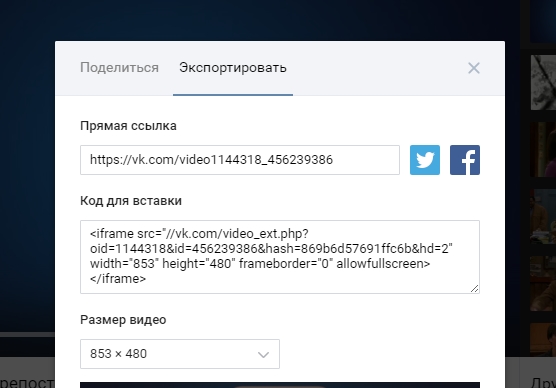Как сделать качество 720 вконтакте
Как загрузить видео в ВК без потери качества?
Всем привет! В этой статье предлагаю разобраться с проблемой загрузки видео в социальную сеть Вконтакте без потери качества. С этой проблемой сталкиваются люди, которые имеют намерение пополнить социальную сеть высококачественным видео, смотреть которое намного приятнее.
На самом деле, данный вопрос обсуждается во многих уголках Всемирной сети, однако очень часто приходится натыкаться на бесполезный шлак, который разве что заберет Ваше время, а не поможет решить поставленную задачу. Таким образом, ставим себе цель как можно проще и эффективнее найти выход из ситуации, максимально узнав о возможностях социальной сети в данном направлении.
Итак, разбираться будем пошагово.1. Чтобы загрузить видео в высоком качестве, само собой, исходное видео должно быть снято в высоком качестве. В данный момент, большинство видеокамер снимают видео в качестве Full HD, HDV, DVD с разрешениями в 1920×1080, 1440×1080 (1280×720), 720×576 и так далее.
Подобные форматы охватывают большую часть случаев.Также, входной формат видео может быть:AVI, MP4, 3GP, MPEG, MOV, MP3, FLV или WMV. Выходной же формат — во много зависит от входного. Например, загрузив видео в формате AVI — на выходе можно получить MP4.Видеохостинги сами советуют файлы каких форматов можно загружать.
На сегодняшний день самый легкий и самый качественный это формат MP4, который несет в себе разновидности кодеков divx и x264, ну и собственно сам mpeg4.
Каждый из этих кодеков также выдает разную картинку, самый продвинутый из них — х264.2. Вконтакте обрабатывает каждое новое видео, которое загружает любой пользователь. Понятно, что смысл видео не должен нести в себе порнографического содержания, сцен насилия и подобной гадости — иначе ждите санкций.
Часто приходится видеть ситуацию, что хостинг изменяет картинку видеоролика до неузнаваемости. Будем с этим бороться.3. Выход такой — самостоятельно занимаемся конвертированием (без помощи ВК). Одним из наиболее авторитетных преобразователей считается Any Video Converter.
Он отличается простотой, быстродействием, и, что главное, качеством. Можно встретить советы по предварительному конвертированию к формату FLV, мотивируя это тем, что формат FLV не преобразовывается сетью ВК. Возможно это и так. Но сам по себе этот формат не является высококачественным (по сравнению с Вашим крутым входным видео).
Максимальное разрешение тут примерно 640×480. Теперь представьте, какова будет потеря, если на входе у Вас 1440×1080!Рецепт такой: конвертируем исходное видео к формату МР4, выбираем кодек х264, битрейт потока 6000 или 8000, частота кадров 25, обязательно 2 прохода, размер экрана выставляем оригинальный, то есть такой каким он является у вас.
После конвертации размер файла меньшится, примерно, в 4-5 раз. Качество картинки мало отлично от исходного, хотя, несомненно, ухудшение есть. После этого можно загрузить полученное видео в формате MP4. Объем этого видео не должен превышать 2Гб — это много больше, нежели в других соцсетях и хостингах.
После загрузки в ближайшее время качество видео будет неудовлетворительным. Однако не спешите расстраиваться — в течение получаса-часа то самое Ваше видео можно просмотреть в качестве 240, 360, 480, 720!
Если сравнить картинку загруженного в сеть видео в качестве 720 и конвертированное исходное видео к формату MP4 на Вашем жестком диске — отличий не найдете. Т.е. наша миссия выполнена!Выводы: Из статьи мы поняли, что наиболее выгодный способ — конвертировать исходное видео к формату MP4, после чего загрузить его в сеть. Качество будет приемлемо при дальнейшем просмотре видео с указанием качества 720. Надеюсь, мы помогли разобраться с Вашей проблемой.
Как загрузить видео в ВК с компьютера без потери качества
Здравствуйте, дорогие друзья! Любите Вконтакте? Хотите не только читать чужие посты, смотреть фото, но и свои видео загружать? Это правильно! Я — за то, чтобы создавать контент, а не только его потреблять! Но для того чтобы загрузить свой ролик быстро, да еще и в хорошем качестве и без потери качества, придется очень постараться.
Мой сегодняшний пост — для создателей видеоконтента, которые хотят узнать, как загрузить видео в ВК и сделать его популярным.
Проблема с ВК
Давайте определимся с самым главным. В Интернете есть один лидирующий сайт по распространению видеоконтента. И это, как вы уже догадались, Ютуб. Ни один другой сервис с ним не идет ни в какое сравнение. Было много попыток у разных компаний, но все они столкнулись с проблемой. Знаете, какой?
Создать поисковую систему — очень просто, какой-нибудь блогхостинг — еще проще. А вот платформа для распространения видеоконтента требует огромных мощностей, просто огромнейших! Вы, кстати, знаете, кто в мире производит больше всего компьютеров? Как думаете, кто? Apple, Dell, Hewlett-Packard? Нет, Google! Хм…
Но ведь никто никогда не видел никаких компьютеров от Гугла, разве что Google Pixel, которые так и не стали популярными, и Google Glass, которые тоже мало кто видел.
Я делаю такое долгое вступление для того, чтобы сразу дать вам понять, что лучший способ для распространения видеоконтента — это Ютуб, который принадлежит Гуглу. Видео вы загрузите с компа и сможете потом опубликовать на стену ВК или опубликовать в сообщения, не добавляя непосредственно на сервера Вконтакте.
Размер загружаемого видео не ограничен, в каком формате загружать, думать тоже не надо.
Но если у вас все еще не пропал энтузиазм, и вы таки нацелены на то, чтобы пользоваться именно ВК, то читайте дальше!
Загружаем в ВК
Схема добавления видеоконтента в ВК очень простая:
● Переходим на страницу «Видео», если вы хотите создать видеоальбом, или же просто сфокусируйтесь на поле публикации нового сообщения — там, где появится надпись «Что у вас нового».
● Выделите мышкой нужный видеофайл на компьютере.
● Ожидайте загрузки и конвертации.
● Нажмите «Отправить» (если вы публикуете видео на стене своей страницы).
В принципе, это даже намного проще, чем в Ютубе, так как не надо писать тегов, составлять описание и пр., хотя вы можете сделать это в самом сопутствующем сообщении.
Видео загружаются достаточно быстро, но у вас может возникнуть несколько проблем. Их я перечислю ниже:
● Вы загрузили видео в качестве 720, а оно на ВК отображается в качестве 360 или 480. Дело тут в исходном качестве. Вконтакте почему-то применяет очень много конвертационных фильтров. Я читал об этой проблеме в сети. Вот предположим, вы загрузили большое видео, на 1 гигабайт, это — размер одного фильма, то есть, где-то 2 часа. У Ютуба на обработку уйдет несколько минут. У ВК — может больше часа.
● Загрузка видео прерывается. Я бы не сказал, что это случается часто, но иногда сервера ВК глючат, но чаще всего это происходит из-за вашего нестабильного Интернет соединения, особенно если используете Wi-Fi подключение или мобильный Интернет.
● Загрузка видео длится долго. А что же вы хотели? Ведь скорость этой процедуры зависит не только от скорости вашего Интернета (а именно, скорости отдачи контента), но и от возможностей серверов ВК. Ютуб, который я так разрекламировал выше, может себе позволить вложить условный миллиард долларов в серверное оборудование, а ВК сами меньше этой суммы стоят. Тут вы ничего не поделаете, надо ждать.
● Ограничения по длине и качеству. Это тоже проблема.
Рекомендации по загрузке видео
Планировать загрузку видео в ВК следует еще до начала создания контента.
● Естественно, снимать надо как минимум в качестве 1080p. Ведь при конвертации оно может быть сжато до 720p. Я считаю, что всегда надо снимать в максимальном качестве. Если с телефона можно снять 4к, снимайте, ВК все равно ужмет качество.
● Если снимаете большую лекцию, то старайтесь чтобы она была весом не больше 5 гб. Больший объем ВК просто будет обрабатывать очень долго, а то и вовсе откажется принимать.
● Не загружайте видео, если оно запрещено правообладателем. Как узнать? Да очень просто. Вы снимали видео? Значит, оно ваше. А если нашли где-то в Интернете, значит, кто-то его украл. Некоторые авторы добавляют такой атрибут как Creative Commons. Это значит, что видео разрешено для распространения в сети.
Но с этим тоже могут быть проблемы. Например, некоторые «дельцы», — не знают, как их по-другому назвать, — скачивают чужие видео, а потом загружают их на тот же Ютуб под данной лицензией.
А больше ничего и не подскажу, так как загрузка видео с компьютера на ВК и пересылка в личку или публикация в группу — процедуры очень простые. Всю работы по конвертации делает социальная сеть.
Альтернативы
Хочу рассмотреть также альтернативные ресурсы для работы с видеоконтентом. О Ютубе писать не буду, так как о нем и так все знают:
● Rutube — российский аналог Ютуба. Это достаточно крупный и весьма посещаемый веб-сайт, который принадлежит компании «Газпром-медиа». По исследованиям, его доля на российском рынке видеоконтента составляет примерно 10%. Это достаточно немало. Но следует учесть то, что его главный конкурент Ютуб не продвигается вообще никак, а при этом занимает львиную долю.
А в продвижение Rutube вкладываются огромные деньги. То есть, просто так сюда блоггеры не приходят и свои каналы не создают. Как бы там ни было, а Rutube входит в 1000 самых популярных сайтов в мире и на момент написания мною этой статьи является 81-ым по посещаемости сайтом в России (согласно сервисам Alexa.com).
Мой блог, кстати, 402761-ый и 34427-ой соответственно, что не так уж плохо для обычного блога!
● Яндекс видео — это тоже попытка Яндекса составить конкуренцию Ютубу. Но сюда в последнее время просто репостится видеоконтент с других сервисов. Поэтому по сути этот веб-сайт являет собой сборную солянку. На главной странице представлены фильмы, телепередачи, мультсериалы, в общем, обычная сборка развлекательного контента.
Видеоблоггеров здесь нет, а наполнением контента, судя по всему, занимается сама компания Яндекс.
● Vimeo — предпочтение этому сервису отдали 170 миллионов человек, что не так уж мало. Но в целом этот сервис предназначен для профессионалов и по сути является платным. Но главная разница заключается в том, о чем даже не подозревают многие.
Vimeo использует гораздо меньше конвертационных фильтров, поэтому если ваша цель — загрузить видео с минимумом постобработки, то можно отдать предпочтение Vimeo. Разницу, впрочем, заметят лишь настоящие профессионалы.
● DailyMotion — эту компанию основали в 2005 году, по сути она похожа на Vimeo, так как обладает гораздо меньшей базой пользователей чем Ютуб. Здесь больше профессиональных видео, меньше всяких компиляций, подходит этот вариант для творческих личностей.
Надеюсь, дорогие друзья, вы теперь понимаете, что не одним Ютубом и Вконтактом жив мир видеоконтента. У каждого сервиса свои возможности, вы можете создавать разные обложки, сопровождать свои ролики документом, который можно скачать по ссылке в подписи, группировать в плейлисты, добавлять различные функции.
Впрочем, каждая платформа заинтересована в том, чтобы ее контент распространялся в других медиа и всяческих этому способствует.
Если вы хотите научиться зарабатывать серьезные деньги, рекомендую курс « Голубой океан Вконтакте ». Автор обещает научить зарабатывать от 150 тысяч рублей в месяц.
Я на этом прощаюсь и прошу подписаться на обновления, а также поделиться ссылкой на мой пост через свой аккаунт ВК.
До скорых встреч!Загрузка видео Вконтакте
Социальная сеть вконтакте имеет весьма обширную базу видеоконтента. Несмотря на то, что с такими «монстрами», как ютуб она соперничать не может, тем не менее, просмотр видеозаписей вконтакте пользуется большой популярностью в рунете.
Каждый пользователь социальной сети имеет возможность загрузить видео на свою страницу или поделиться ей с друзьями. Для этого существует несколько способов.
Прежде чем приступить к рассмотрению стоит отметить, что при загрузке видео высокого качество (720p или 1080p), выбор изменения качества просмотра появляется не сразу, а в течение некоторого времени, когда сервера социальной сети обработают ролик.
Как загрузить или добавить видеозапись вконтакт
Существует два варианта размещения видео на своей странице – добавить или загрузить. Если зайти в раздел Видео, и открыть Мои видеозаписи, то можно увидеть эти два варианта размещения.
Отличие в том, что добавленные – это те, которые были найдены в социальной сети, а загруженные – были загружены пользователем.
Разберем эти два вида подробнее.
Чтобы добавить запись необходимо перейти на закладку Видеокаталог и воспользоваться поиском
В поисковую строку вбиваем фразу и нажимаем кнопку поиска. Также можно использовать дополнительные параметры по длительности или дате. Кроме этого можно установить сортировку или искать видео с высоким качеством.
Когда ролик найден, достаточно навести на видео и нажать на знак плюс. Видеозапись появится у пользователя во вкладке добавленные.
Для загрузки необходимо воспользоваться кнопкой Добавить, расположенной в правой верхней части окна.
После нажатия нажимаем на кнопку Выбрать файл.
Откроется окно проводника Windows, в котором нужно указать путь к загружаемому файлу.
Пока ролик грузится на сайт, можно заполнить дополнительные настройки:
По нажатию кнопки «Готово» все настройки сохранятся, и останется только ждать окончания загрузки.
Как добавить видео с другого сайта
Вконтакте позволяет не выполнять загрузку на сервера социальной сети, а разместить ссылку на другой сайт.
Для этого опять нажимаем кнопку добавления видеозаписи, но на этот раз выбираем «Добавить с другого сайта».
После нажатия откроется окно, куда необходимо вставить ссылку на ролик. Посмотреть ее можно в адресной строке.
Когда ссылка вставлена, пройдет процесс инициализации.
Нам предложат изменить название и описание, задать права и опубликовать на своей странице. После нажатия кнопки «Сохранить» ролик отобразиться на странице пользователя.
Как отправить видео в сообщении
После загрузки, видеозаписью можно управлять, в том числе отсылать сообщением. Для этого выбираем друга и в сообщении нажимаем знак скрепки.
В всплывающем меню выбираем раздел Видеозапись, где нам предложат выбрать запись из альбома пользователя.
Кроме этого записью можно поделиться в других социальных сетях. Для этого нужно открыть ролик, нажать кнопку «Еще» и выбрать пункт экспортировать.
В новом окне можно будет указать прямую ссылку для твиттера и Фейсбука, либо использовать Код для вставки, который позволит использовать ролик в любой социальной сети.
Какие форматы и размеры видео поддерживает iMovie?
ВКонтакте позволяет загружать видеоролики и делиться ими с друзьями. ВК поддерживает следующие форматы:
Чем больше расширение, тем выше качество. Загрузить видео в ВК можно с компьютера или поставить ссылку на него на стороннем ресурсе в соответствующем поле. Если при добавлении клипа ВК выдает ошибку, то его необходимо конвертировать в один из поддерживаемых форматов.
Клипы должны соответствовать правилам использования ресурса ВКонтакте, при этом не могут содержать сцен порнографического и насильственного характера.
Технические требования к видео в IGTV
Для того, чтобы быть опубликованными, файлы должны соответствовать следующим требованиям:





Поддерживаемое соотношение сторон изображения
Во время создания нового проекта в первую очередь следует определиться с форматом изображения. Этот шаг позволит установить на видеофайл определенные размеры, которые будут отображаться после его сохранения. Изменить соотношение сторон можно только в свойствах проекта. iMovie предлагает специальный формат для мобильных устройств и два полноценных для просмотра на больших экранах. Варианты следующие:
Методика изменения соотношения сторон
Для изменения данного параметра имеется следующая инструкция:
Как перевести видео в нужный формат?
Если видеоролик не соответствует вышеописанным стандартам, то для приведения его к нужным параметрам используются специальные инструменты – конвертеры. Это программы, которые меняют расширение файла и его параметры. Можно использовать онлайн-инструменты или скачать программу.
Вот некоторые решения, которые в этом помогут:

Лично я всегда им пользуюсь
Пошаговая инструкция
Работать в этом видеоредакторе совсем просто. В нем интуитивно понятное управление, позволяющее создать контент для ютуба даже новичку.
Добавление материала в программу
Скачать «ВидеоМОНТАЖ» можно на нашем сайте. Вся работа по созданию сюжета разделена на пять этапов: «Добавить», «Редактировать», «Переходы», «Музыка» и «Создать».
Во вкладке «Добавить» перед вами сразу появится окно «Видео и фото». Тут вы можете загрузить исходники со своего компьютера. Также есть возможность импортировать рабочий материал с DVD-диска или записать с Web-камеры. Редактор поддерживает все форматы, вы можете работать с видео любого качества.
Для начала добавьте нужные видеофайлы и фотографии на монтажный стол
Редактирование
Во вкладке «Редактировать» вы можете усовершенствовать клип, сделать его таким, как себе представляете. При редактировании вам доступны следующие опции:
Сделать видео интереснее помогут эффекты из встроенного каталога
Проект состоит из нескольких видеофрагментов? Загляните в раздел «Переходы». Это специальная анимация, которая появляется на экране при смене фрагментов. Если не в состоянии сразу определиться, можете начать кнопку «Случайные переходы». Программа сама расставит переходы между частями.
В разделе «Музыка» есть возможность добавить фоновую мелодию. Фоновая музыка загружается с вашего компьютера или добавляется из коллекции самой программы «ВидеоМОНТАЖ». В редакторе треки обозначены по тому настроению, которое они передают: «Спокойная», «Умиротворяющая», «Романтическая», «Торжественная», «В стиле кантри», «Мелодичная», «Праздничная», «Тишина».
Дополняйте видео атмосферной музыкой из каталога программы или с ПК
Сохранение
Ролик готов. Самое время сохранить его и выложить на свой канал. Выбираем «Файл» – «Создать видео для публикации в Интернет» – «Создать для YouTube». Перед размещением на сайт файл можно настроить: у вас есть возможность менять размер кадра, качество. Конечно, при прочих равных лучше выбирать максимальное качество и размер. Зрители обязательно оценят, если вы будете им предлагать картинку высокого разрешения.
Требования к обложке для IGTV ролика
Для привлечения подписчиков, а тем более для продвижения товаров, очень важно правильно подобрать обложку. От этого зависит количество просмотров, лайков, комментариев и прочей активности.
Часть 1: Лучший формат видео для загрузки YouTube
Поддерживаемые видео форматы YouTube:
Почему не удается опубликовать ролик?
Если не удается опубликовать видеоролик, то, возможно, дело в одной из следующих причин:
Залить видео со стороннего ресурса
Сейчас ВКонтакте представляет возможность скинуть видео себе на страницу из другого источника: YouTube, RuTube или из групп, сообществ и чужих профилей сервиса. Чтобы это сделать, выполните следующие шаги:
В открывшемся поле введите ссылку на видеоролик, задайте название, описание и настройки приватности и нажмите кнопку «Сохранить».
Какие форматы поддерживает Ютуб
Здравствуйте друзья! Все видеоролики, фильмы, картинки, музыка и другие файлы в Интернете имеют свои форматы. Например, для успешной загрузки видео на видеохостинг Ютуба, важно выбрать подходящий формат, чтобы он соответствовал требованиям этого ресурса. Иначе, видео не сможет на него загрузиться.
Итак, какие форматы поддерживает Ютуб? Перечислим некоторые из них — mp4, Avi, flv, MPEG4, Wmv, 3GPP, WEBm, MOV, ProRes. Весь полный список форматов для Ютуба (Скрин 1).
Если у Вас видео не загружается, необходимо сделать специальные настройки для кодирования. О том, как это сделать написано в справочном материале Ютуба для всех пользователей – «support.google.com/youtube/answer/1722171».
Далее, будет раскрыт ответ на вопрос, в каком формате загружать видео на Ютуб. Весь процесс загрузки видео с выбранным форматом, будет показан на практике.
Как уменьшить масштаб экрана ВКонтакте
Вследствие особенностей стандартной разметки сайта ВКонтакте многим пользователям данного ресурса может быть интересна тема масштабирования содержимого. По ходу этой статьи мы в равной степени коснемся как увеличения масштаба, так и его уменьшения разными средствами.
Уменьшаем масштаб сайта
Отмечаем то, что ранее мы затрагивали похожую тему, однако относительно текстового контента, а не страницы в целом. При этом описываемые процессы напрямую связаны друг с другом ввиду использования однотипной функциональности.
Загружаем в ВК
Схема добавления видеоконтента в ВК очень простая:
● Переходим на страницу «Видео», если вы хотите создать видеоальбом, или же просто сфокусируйтесь на поле публикации нового сообщения — там, где появится надпись «Что у вас нового».
● Выделите мышкой нужный видеофайл на компьютере.
● Ожидайте загрузки и конвертации.
● Нажмите «Отправить» (если вы публикуете видео на стене своей страницы).
В принципе, это даже намного проще, чем в Ютубе, так как не надо писать тегов, составлять описание и пр., хотя вы можете сделать это в самом сопутствующем сообщении.
Видео загружаются достаточно быстро, но у вас может возникнуть несколько проблем. Их я перечислю ниже:
● Вы загрузили видео в качестве 720, а оно на ВК отображается в качестве 360 или 480. Дело тут в исходном качестве. Вконтакте почему-то применяет очень много конвертационных фильтров. Я читал об этой проблеме в сети. Вот предположим, вы загрузили большое видео, на 1 гигабайт, это — размер одного фильма, то есть, где-то 2 часа. У Ютуба на обработку уйдет несколько минут. У ВК — может больше часа.
● Загрузка видео прерывается. Я бы не сказал, что это случается часто, но иногда сервера ВК глючат, но чаще всего это происходит из-за вашего нестабильного Интернет соединения, особенно если используете Wi-Fi подключение или мобильный Интернет.
● Загрузка видео длится долго. А что же вы хотели? Ведь скорость этой процедуры зависит не только от скорости вашего Интернета (а именно, скорости отдачи контента), но и от возможностей серверов ВК. Ютуб, который я так разрекламировал выше, может себе позволить вложить условный миллиард долларов в серверное оборудование, а ВК сами меньше этой суммы стоят. Тут вы ничего не поделаете, надо ждать.
Как найти и добавить к себе на страницу
Как и с аудиозаписями, ВКонтакте хранит всё на своих серверах. Каждый пользователь может найти ролик, если он не закрыт настройками приватности. Для этого нужно:
Поиск на телефоне такой же, как и на ПК, поэтому проблем возникнуть не должно.
Почему Инстаграм ухудшает качество видеороликов
Так, почему же Инстаграм портит качество видео? Причиной тому может быть несколько вещей:
Именно от этого и может портиться «картинка» клипа. Что делать в сложившейся ситуации? Всё просто: